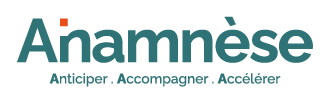🚨 SAS - Effecteur - Déclarer mes disponibilités
Si le SAS est présent sur votre territoire, votre CPTS a paramétré dans CITANA un planning SAS. Voici les étapes pour vous inscrire à ce planning et remonter vos disponibilités pour le SAS.
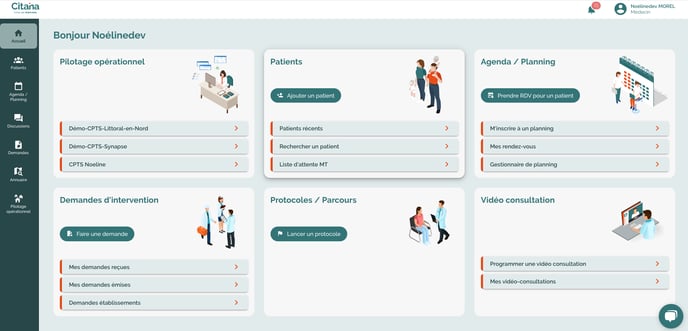
2. Sélectionnez à gauche le planning que vous souhaitez consulter : Planning SAS-SNP
L’ensemble des vacations proposées au SAS par votre CPTS apparaissent en violet

3. Déclarer ses disponibilités
A. Cliquez sur la vacation sur laquelle vous souhaitez vous inscrire : une pop up s’ouvre

B Choisissez SAS et/ou SNP
- Si vous cochez uniquement SAS, vos disponibilités ne seront visibles et accessibles à la prise de rdv que par les régulateurs du SAS
- Si vous cochez uniquement SNP, vos disponibilités ne seront visibles et accessibles à la prise de rdv que par des orienteurs hors SAS (ex. pharmaciens)
- Si vous cochez SAS et SNP, vos disponibilités seront visibles et accessibles à la prise de rdv à la fois par les régulateurs du SAS et les autres orienteurs.
C. Cochez “Ajouter à mon agenda google” pour qu’automatiquement le créneau réservé le soit aussi dans votre agenda Google
C. Cliquez sur 'Je m'inscris' pour vous positionner sur la vacation sélectionnée

D. Le créneau réservé passe en mauve

4. Si besoin, pour vous désinscrire, cliquez à nouveau sur le créneau réservé, une pop-up s’ouvre. Cliquez sur “Se désinscrire” pour annuler votre réservation

L’ensemble des vacations avec la coche "SAS" sont automatiquement remontées sur la plateforme numérique SAS afin que le régulateur SAS puisse positionner des RDV pour le compte des patients.
Dès qu’un rendez-vous est pris par le régulateur, vous recevez une notification dans l’application, ainsi qu’un mail de confirmation.